Maison >Les sujets >excel >Comment faire un changement de couleur en croix en cliquant sur une cellule dans Excel
Comment faire un changement de couleur en croix en cliquant sur une cellule dans Excel
- hzcoriginal
- 2020-06-16 15:41:2847247parcourir

1. Ouvrez le fichier Excel qui doit être modifié, comme indiqué sur l'image.
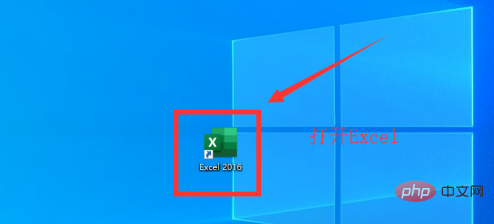
2. Tout d'abord, vérifiez l'outil de développement dans la fonction personnalisée de l'option Excel. S'il existe déjà un outil de développement dans le ruban, cette opération n'est pas requise, car. montré dans la figure,
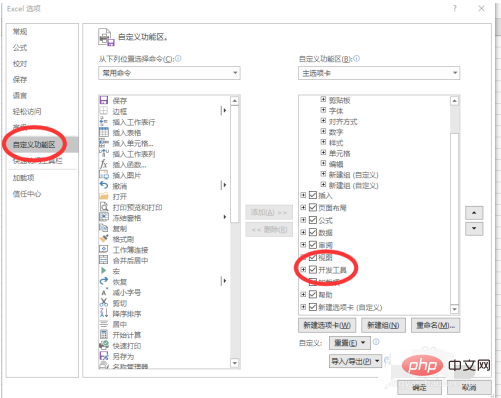
3. Cliquez sur Outils de développement, cliquez sur VB, puis cliquez sur le tableau Excel qui doit afficher la couleur de la croix, comme indiqué dans l'image.
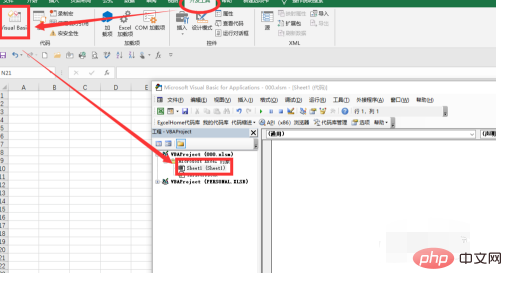
4.
Private Sub Worksheet_SelectionChange(ByVal Target As Range) Cells.Interior.ColorIndex = xlNoneTarget.EntireRow.Interior.ColorIndex = 4Target.EntireColumn.Interior.ColorIndex = 4End Sub
Remarque : 4 représente le code d'affichage de la couleur. Si vous avez besoin d'autres couleurs, vous pouvez vérifier le code couleur d'Excel sur Baidu. et changez-le.
Copiez le code ci-dessus dans une zone vide et cliquez sur Enregistrer. Vous devez enregistrer le fichier Excel en tant que classeur prenant en charge les macros.
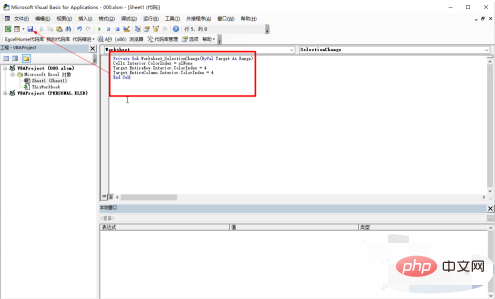
5. Fermez ensuite l'interface de développement VB et l'effet d'affichage sera celui indiqué sur la figure.
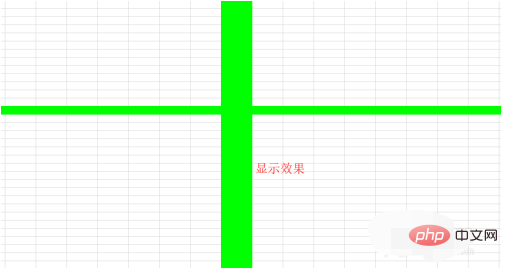
Tutoriel recommandé : "tutoriel Excel"
Ce qui précède est le contenu détaillé de. pour plus d'informations, suivez d'autres articles connexes sur le site Web de PHP en chinois!

